Apague facilmente todo o conteúdo e configurações do iPhone, iPad ou iPod de forma completa e permanente.
- Limpar arquivos indesejados do iPhone
- Limpar cache do iPad
- Limpar os cookies do Safari para iPhone
- Limpar o cache do iPhone
- Limpar a memória do iPad
- Limpar o histórico do iPhone Safari
- Excluir contatos do iPhone
- Excluir o backup do iCloud
- Excluir e-mails do iPhone
- Excluir WeChat do iPhone
- Excluir iPhone WhatsApp
- Excluir mensagens do iPhone
- Excluir fotos do iPhone
- Excluir lista de reprodução do iPhone
- Excluir código de restrição de iPhone
- Desbloquear Apple ID
- Ignorar bloqueio de ativação do iCloud
- Ferramenta de desbloqueio do Doulci iCloud
- Desbloqueio de Fábrica iPhone
- Ignorar a senha do iPhone
- Redefinir senha do iPhone
- Desbloquear Apple ID
- Desbloquear iPhone 8 / 8Plus
- Remoção de bloqueio do iCloud
- Desbloqueio do iCloud Deluxe
- Lock Screen iPhone
- Desbloquear iPad
- Desbloquear iPhone SE
- Desbloquear iPhone Tmobile
- Remover senha de ID da Apple
Soluções de reinicialização de iPhone mais eficientes e eficazes
 atualizado por Lisa Ou / 01 de novembro de 2021 15:10
atualizado por Lisa Ou / 01 de novembro de 2021 15:10Certamente, é normal experimentar alguns problemas, como uma tela congelada ou aplicativos travando em um iPhone em algum momento. No entanto, se você tiver problemas recorrentes no seu iPhone e a redefinição parecer a única solução para resolvê-lo, você veio ao lugar certo. Você já se perguntou o que acontece se eu reiniciar meu iPhone? Continue lendo para saber mais sobre como redefinir um iPhone e como fazer isso. Acima de tudo, é importante considerar todos os fatores pelos quais você teria que redefinir seu iPhone de acordo com suas necessidades e o problema que você enfrenta.


Lista de guias
Parte 1. O que é redefinir o iPhone
Reinicializações O iPhone inclui reinicialização total e reinicialização suave.
A reinicialização total de um iPhone é um processo que remove todas as configurações e dados do armazenamento do iPhone. Por falar nisso, você está redefinindo ou tentando restaurar as configurações de fábrica do seu iPhone. Isso geralmente é feito quando você deseja trocar para um novo telefone, vender seu iPhone, excluir todos os dados salvos ou liberar espaço de memória no iPhone. Isso também é feito para corrigir problemas sérios que precisam de uma solução consertada, como quando você está enfrentando um erro grave de software. Isso também é feito para corrigir problemas sérios que exigem uma solução, como quando um erro grave de software ocorre com frequência.
A reinicialização suave, por outro lado, é simplesmente reiniciar o iPhone. É quando você desliga e liga seu iPhone ou qualquer outro dispositivo. Se você tiver um problema que parece estar relacionado ao software, esta é uma das primeiras coisas que você deve tentar fazer. Também é importante notar que a reinicialização suave não afeta os dados do seu iPhone, então você não precisa fazer backup antes de continuar. Isso é feito quando o seu iPhone congela, trava, aplicativos travando, mostra uma anormalidade em suas funções, etc.
O que acontece quando você reinicia o seu iPhone?
O resultado depende do tipo de reinicialização que você executa no iPhone. Aqui estão as opções de redefinição que você tem e pode escolher:
| Reset All Settings | As configurações serão redefinidas para os padrões de fábrica. Geral, Bluetooth, rede WLAN, notificações e assim por diante estão incluídos. |
| Apagar Todo o Conteúdo e Ajustes | Isso limpará todas as configurações e dados do seu iPhone. |
| Redefinir Ajustes de Rede | Exclua redes Wi-Fi e senhas, bem como configurações de celular e VPN. |
| Redefinir o dicionário do teclado | Limpe o cache do dicionário do teclado. |
| Redefinir o layout da tela inicial | Na tela inicial, todos os seus aplicativos serão reorganizados. |
| Redefinir local e privacidade | Redefina as configurações de privacidade e localização para seus padrões. |
Parte 2. Como fazer uma reinicialização suave do iPhone
Como fazer uma reinicialização suave do iPhone com os botões combinados
Use os botões laterais do iPhone para reinicializá-lo ou reiniciá-lo.
Etapas sobre como redefinir o iPhone XS Max, iPhone X, iPhone 11, iPhone 12 ou iPhone 13:
Passo 1Por alguns segundos, pressione e segure o Volume Up e Para baixo botões, bem como o lado do iPhone poder botão. Faça isso até o iPhone desligar.
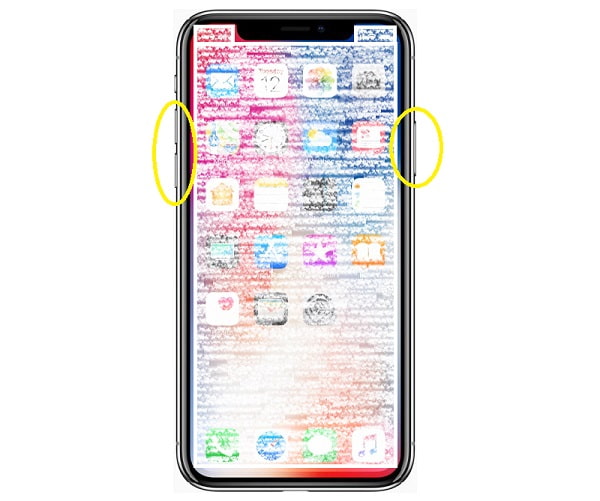
Passo 2Depois de um minuto ou mais, ligue o iPhone novamente. Pressione e solte o poder botões no iPhone até que o logotipo da Apple apareça.
Etapas sobre como redefinir o iPhone 8, iPhone 7, iPhone 6 ou iPhone SE (2ª geração):
Passo 1Primeiro, pressione e segure o lado botão liga/desliga por alguns segundos até que o controle deslizante de desligar apareça. Depois de arrastar o controle deslizante, espere o iPhone desligar.
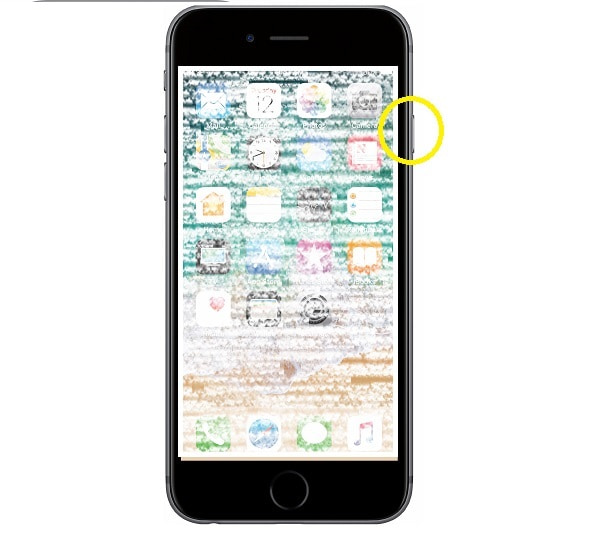
Passo 2Finalmente, após alguns segundos, pressione e segure o lado poder botão até que o logotipo da Apple apareça.
Etapas sobre como redefinir o iPhone SE (1ª geração), iPhone 5 ou modelo anterior do iPhone:
Passo 1Para começar, pressione e segure a parte superior poder botão no seu iPhone até que o controle deslizante de desligar apareça. Depois de arrastar o controle deslizante, espere o iPhone desligar.
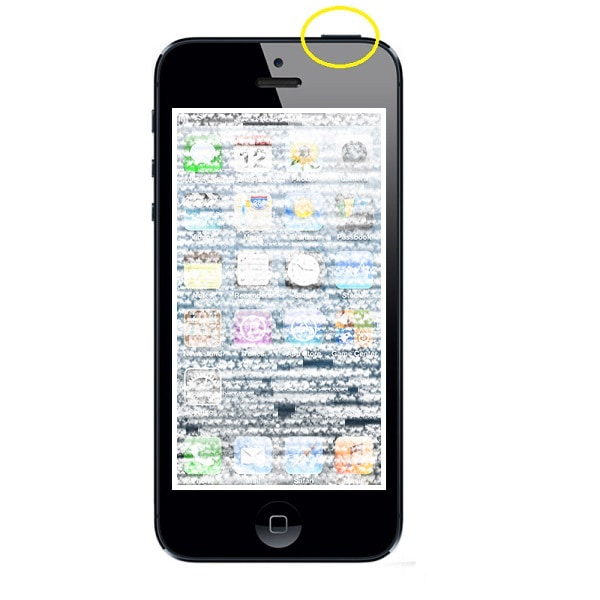
Passo 2Por fim, ligue o iPhone novamente. Segure o topo poder botão até ver o logotipo da Apple.
Como fazer uma reinicialização suave do iPhone com o aplicativo Ajustes
Passo 1Em primeiro lugar, abra o Configurações app no seu iPhone e vá para Geral.
Passo 2Role para baixo até o final, a partir daí, clique em Desligar.

Se a reinicialização suave não resolver o erro que está ocorrendo no iPhone, provavelmente será necessário reiniciar o iPhone completamente. Consulte as soluções abaixo sobre como redefinir seu iPhone de forma eficaz.
Parte 3. Como fazer uma reinicialização forçada do iPhone
Como fazer uma reinicialização forçada do iPhone com o aplicativo Ajustes
Você pode redefinir facilmente o seu iPhone no aplicativo de configurações.
Passo 1Em primeiro lugar, abra o seu dispositivo Configurações app e navegue até Geral.
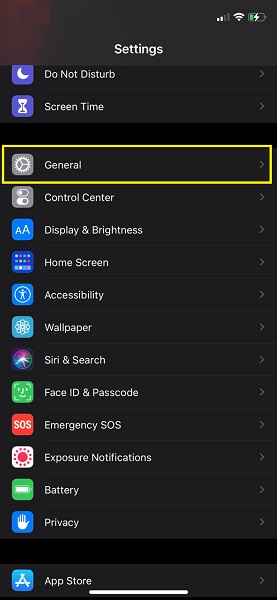
Passo 2Depois disso, toque em Redefinir e depois Apagar Todo o Conteúdo e Ajustes. Confirme o processo de apagar todo o conteúdo e configurações.
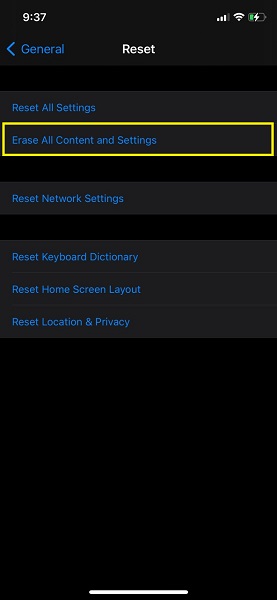
Passo 3Seu iPhone irá reiniciar e restaurar ao seu estado original.
Como fazer o hard reset do iPhone com o FoneEraser para iOS
O FoneEraser para iOS é o melhor limpador de dados para iOS que pode apagar facilmente todo o conteúdo e configurações do iPhone, iPad ou iPod de forma completa e permanente.
- Limpe dados indesejados do iPhone, iPad ou iPod touch.
- Apague os dados rapidamente com uma sobrescrição única, o que pode economizar tempo para muitos arquivos de dados.
- É seguro e fácil de usar.
FoneEraser para iOS é um programa de terceiros que você pode utilizar para reiniciar o iPhone. Esta é uma ferramenta poderosa e útil para limpar de forma permanente e completa o seu iPhone. Também é útil se você precisar reiniciar o iPhone, apagando todos os dados e configurações.
Etapas sobre como redefinir o iPhone com FoneEraser para iOS:
Passo 1Baixe FoneEraser para iOS e execute-o em seu computador. Use um cabo USB para conectar o iPhone ao computador.

Passo 2Toque em Confiar ao conectar seu iPhone ao computador. O programa irá reconhecer e escanear seu iPhone automaticamente.

Passo 3Selecionar Apagar todos os dados do cardápio. É importante observar que qualquer coisa que você exclua com este programa não pode ser recuperada ou revertida. Faça um backup de arquivos importantes com antecedência para evitar a perda de arquivos importantes.

Passo 4Você pode escolher entre três níveis variados de segurança: Baixo, Médio e Alto.

Passo 5Clique na Início botão para iniciar o processo de compensação. Agora, espere e veja se o seu iPhone de alguma forma parece tão novo quanto quando você o comprou pela primeira vez.

O FoneEraser para iOS é o melhor limpador de dados para iOS que pode apagar facilmente todo o conteúdo e configurações do iPhone, iPad ou iPod de forma completa e permanente.
- Limpe dados indesejados do iPhone, iPad ou iPod touch.
- Apague os dados rapidamente com uma sobrescrição única, o que pode economizar tempo para muitos arquivos de dados.
- É seguro e fácil de usar.
Parte 4. Como fazer o hard reset do iPhone via Siri
Seu Siri está tendo problemas para reconhecer sua voz ou não está funcionando como planejado? Se tiver problemas com o Siri do seu iPhone, você precisa fazer algo a respeito.
Etapas sobre como redefinir o iPhone Siri:
Passo 1Primeiro, vá para o aplicativo Ajustes do seu iPhone. Depois disso, vá para Siri e Pesquisa e toque nele.
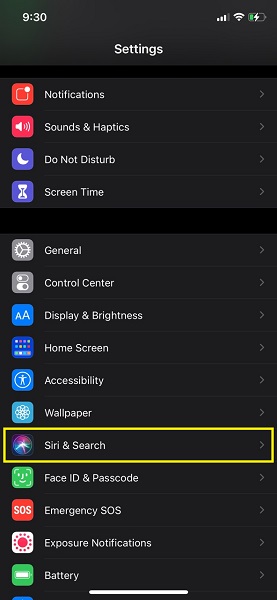
Passo 2Eventualmente, toque em Ouvir "Alô siri" para desativá-lo nas configurações de Siri e Pesquisa. O controle deslizante ficará cinza e um pop-up de confirmação aparecerá. Para confirmar o curso da ação, toque em Desligue o Siri.
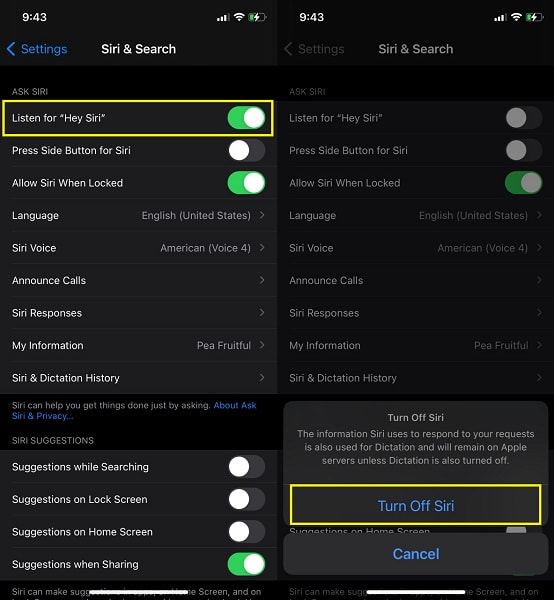
Passo 3Por fim, ative Ouvir "Hey Siri" após um minuto ou mais. Após qual toque Continuar para terminar de configurar a Siri no seu iPhone.
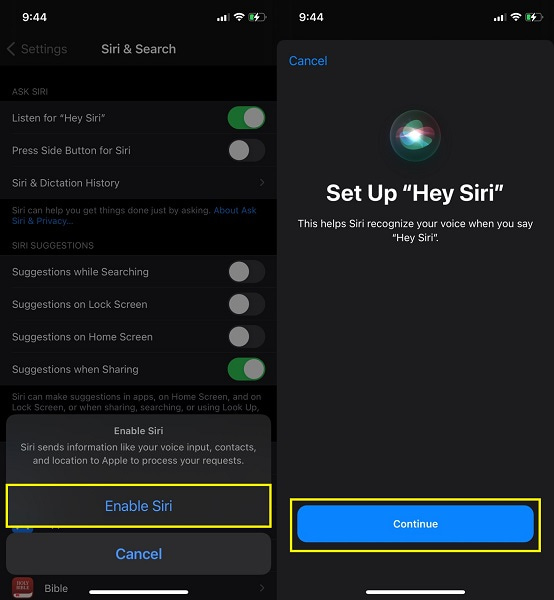
Parte 5. Perguntas frequentes sobre como fazer uma reinicialização suave do iPhone
O que redefinir todas as configurações faz no iPhone?
Reset All Settings é uma das opções de redefinição. Isso limpa as preferências de rede, o dicionário do teclado, o layout da tela inicial, as preferências de localização, as preferências de privacidade e os cartões Apple Pay. Todas essas opções serão redefinidas para seus valores padrão.
Com que freqüência você deve fazer um hard reset no seu iPhone?
Não há evidências da Apple ou de sua documentação de que redefinir o iPhone seja prejudicial, embora afirmem que isso deve ser feito apenas quando uma reinicialização normal não resolver o problema. Na verdade, reiniciar periodicamente é uma boa ideia, da mesma forma que reiniciar um computador periodicamente é uma boa ideia.
Você pode redefinir os padrões de fábrica de um iPhone perdido?
Sim, um iPhone perdido pode ser redefinido de fábrica usando o iCloud se você habilitou o recurso Find My iPhone. Isso é eficaz, pois todos os dados salvos em seu iPhone perdido ou roubado serão apagados.
Como redefinir os padrões de fábrica do seu iPhone remotamente com o iCloud?
Vá para o iCloud e selecione Encontrar meu iPhone e digite seu ID Apple. Selecione seu iPhone na lista Todos os dispositivos e clique em Apagar iPhone.
Deve ser estressante usar um iPhone travado, travado ou problemático. Aprenda como resolver esse problema agora e desfrute de um iPhone muito mais rápido e eficiente. Dados acima são métodos fáceis e eficazes para redefinir o iPhone de acordo com suas necessidades. Sobre tudo, FoneEraser para iOS é a solução mais recomendada, pois corrigirá e redefinirá dispositivos iOS de maneira mais eficaz e eficiente.
